소개
이 문서에서는 API 관리자가 API Explorer를 사용하여 네트워크, 포트 및 URL 개체를 대량으로 FMC에 푸시하는 방법을 설명합니다.
사전 요구 사항
요구 사항
다음 주제에 대한 지식을 보유하고 있으면 유용합니다.
사용되는 구성 요소
- REST API가 활성화된 상태에서 REST API(버전 7.4 이상)를 지원하는 firepower 관리 센터
- FMC에 통합된 API Explorer
이 문서의 정보는 특정 랩 환경의 디바이스를 토대로 작성되었습니다. 이 문서에 사용된 모든 디바이스는 초기화된(기본) 컨피그레이션으로 시작되었습니다. 현재 네트워크가 작동 중인 경우 모든 명령의 잠재적인 영향을 미리 숙지하시기 바랍니다.
제한 사항
- FMC는 개체의 이름을 64자보다 크게 허용하지 않습니다.
- 개체 이름은 개체 이름의 시작 부분에 공백을 가질 수 없으며 끝 부분에는 세미콜론을 가질 수 없습니다.
- 페이로드는 단일 대량 푸시에 1,000개 이상의 항목을 포함할 수 없습니다.
- 단일 대량 푸시에서 페이로드 크기는 2MB를 초과할 수 없습니다.
배경 정보
REST API는 네트워크 관리자가 네트워크를 구성 및 관리하는 데 사용할 수 있는 프로그래밍 가능한 경량 접근 방식 때문에 점점 더 널리 사용되고 있습니다. FMC는 모든 REST 클라이언트와 내장 API 탐색기를 사용하여 컨피그레이션 및 관리를 지원합니다.
이 문서에서는 FMC(Firepower 관리 센터) API 탐색기를 통해 개체를 만들 때 발생하는 문제를 해결하기 위한 문제 해결 단계를 제공합니다. 네트워크 객체, 호스트 객체 또는 FTD 컨피그레이션 중 무엇을 사용하든 이 단계는 일반적인 문제를 파악하고 효과적인 솔루션을 구현하는 데 도움이 됩니다.
모든 네트워크 객체 유형에서 공통적으로 유지되는 JSON 특성은 다음과 같습니다.
- Value - 이 특성은 CIDR이 포함된 네트워크 값과 같은 정보를 제공합니다. 예를 들어, 호스트 개체는 IP로 x.x.x.x를 가질 수 있고 네트워크는 CIDR이 포함된 서브넷으로 x.x.x/<prefix>를 가질 수 있습니다.
- Type - 이 특성은 개체(호스트, 네트워크, 서비스, 범위 및 FQDN)를 구성하는 데 사용되는 개체 유형에 대한 정보를 제공합니다.
- 이름 - 이 속성은 객체의 이름에 대한 정보를 제공합니다
- 설명 - 이 특성은 개체에 대한 몇 가지 유용한 정보나 설명을 제공하는 데 사용할 수 있습니다
- 재정의 가능 - 객체 재정의를 통해 사용자가 지정하는 장치에 대해 시스템에서 사용하는 객체에 대한 대체 값을 정의할 수 있습니다. 객체 생성에 사용할 수 있는 선택적 속성입니다.
설정
FMC에서 API 활성화
Cisco FMC에서 REST API를 활성화합니다. "REST API를 활성화하는 방법" 및 "모범 사례"에 대한 자세한 내용은 Cisco FMC에서 REST API 활성화를 참조하십시오
System(시스템) > Configuration(컨피그레이션) > REST API Preferences(REST API 환경 설정) > Select "Enable REST API(REST API 활성화)"로 이동합니다.
API Explorer는 관리 센터에 상주하며, 관리 센터를 통해 액세스할 수 있습니다.
https://<management_center_IP_or_name>:<https_port>/api/api-explorer

참고: 표준 HTTPS 포트 TCP 443을 사용하는 경우 url에서 ":<https_port"를 안전하게 제거합니다.
일반 오류 발생
API 탐색기 및 POST 메서드를 사용하여 개체를 만드는 동안 발생하는 가장 일반적인 오류에 대해 설명합니다. 각 네트워크 객체의 올바른 형식은 다음에 설명합니다.
1. 잘못된 액세스 토큰:
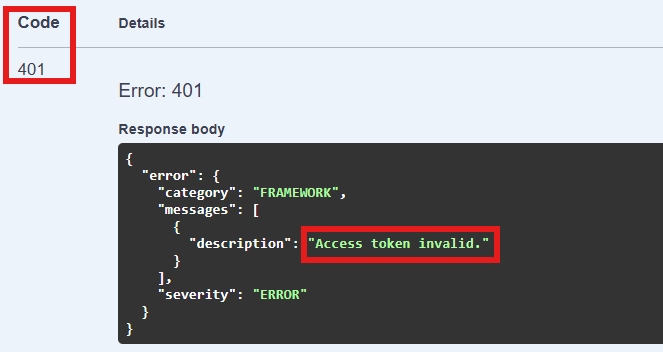 잘못된 액세스 토큰에 대한 JSON 응답
잘못된 액세스 토큰에 대한 JSON 응답

참고: 이 오류는 세션이 만료되었을 때 발생합니다. FMC API 탐색기를 다시 로드하고 재인증합니다.
2. 잘못된 형식이 사용되었습니다.
{
"name": "API_1",
"type": "Host",
"value": "10.5.3.20"
"description": "Test Description"
}
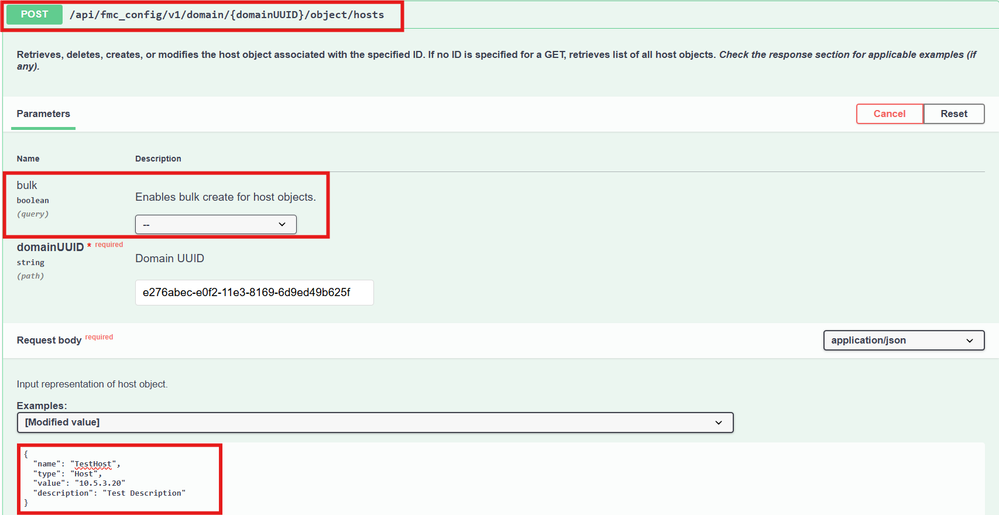 개체 생성을 위한 샘플 JSON 요청
개체 생성을 위한 샘플 JSON 요청
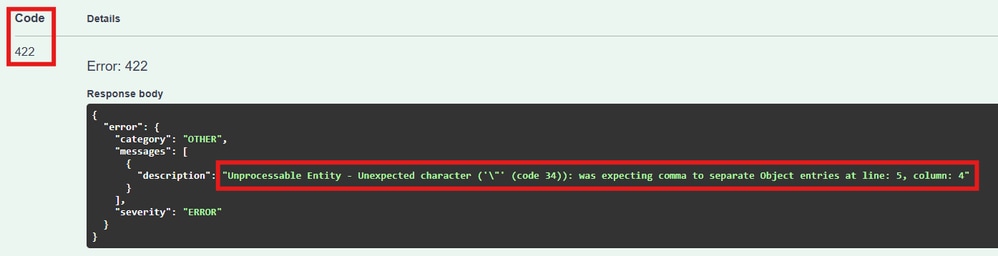 쉼표가 누락되어 JSON 응답이 실패했습니다.
쉼표가 누락되어 JSON 응답이 실패했습니다.

참고: 이 오류는 JSON 형식의 쉼표가 누락된 경우 주로 발생합니다. 예제("value"): "10.5.3.20")에 이 오류를 일으킨 쉼표가 없습니다. JSON 형식의 마지막 특성에만는 오류를 일으킬 수 있는 쉼표가 없어야 합니다.
3. 개체 생성에 사용된 입력이 잘못되었습니다.
{
"name": "net2",
"value": "1.1.0.0/24",
"overridable": false,
"description": "Network obj 2",
"type": "Network"
}
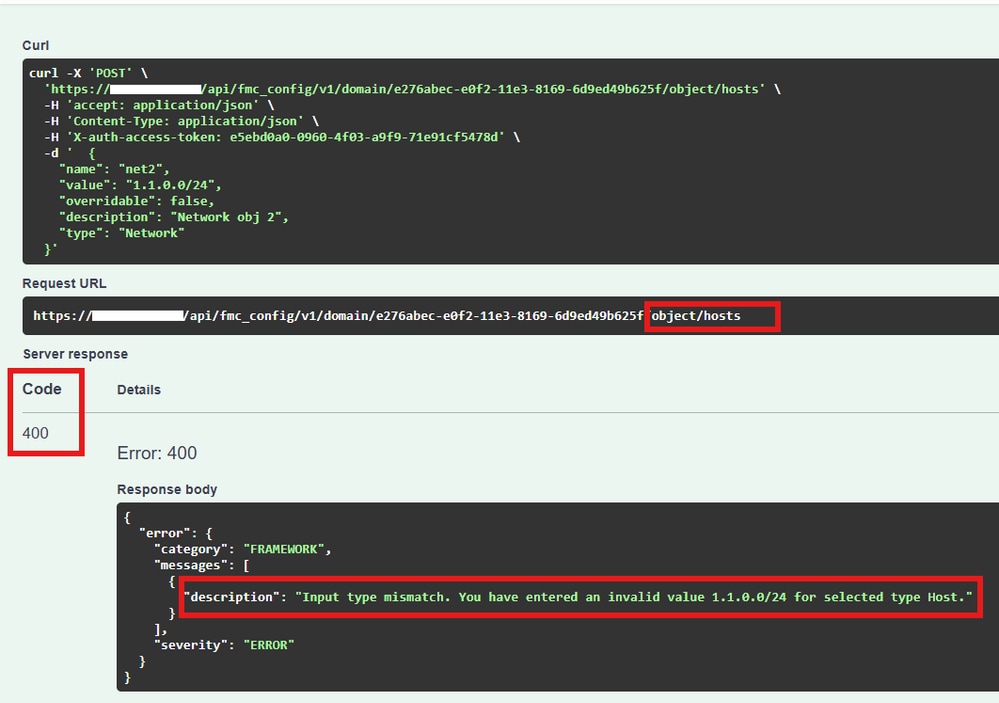 잘못된 유형에 대한 실패한 JSON 응답
잘못된 유형에 대한 실패한 JSON 응답

참고: 이 예에서는 Network Object에 대한 JSON 페이로드를 사용하여 Hosts 카테고리에서 object를 만들려고 시도했지만 "입력 유형 불일치"라는 오류가 발생했습니다. 각 네트워크 객체(호스트, 네트워크, FQDN, 서비스 및 범위)에 대해 지정된 올바른 형식을 사용합니다.
4. 개체 생성에 GET 메서드 응답 페이로드 사용
{
"links": {
"self": "https://10.197.207.3/api/fmc_config/v1/domain/e276abec-e0f2-11e3-8169-6d9ed49b625f/object/hosts/00000000-0000-0ed3-0000-034359741703",
"parent": "https://10.197.207.3/api/fmc_config/v1/domain/e276abec-e0f2-11e3-8169-6d9ed49b625f/object/networkaddresses"
},
"type": "Host",
"name": "API_2",
"id": "00000000-0000-0ed3-0000-034359741703"
}
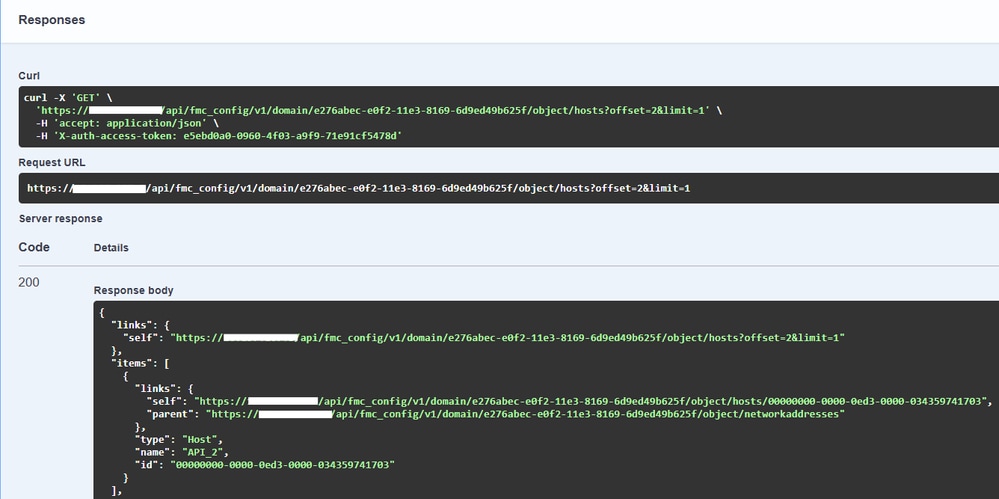 호스트 개체 가져오기 요청 가져오기
호스트 개체 가져오기 요청 가져오기
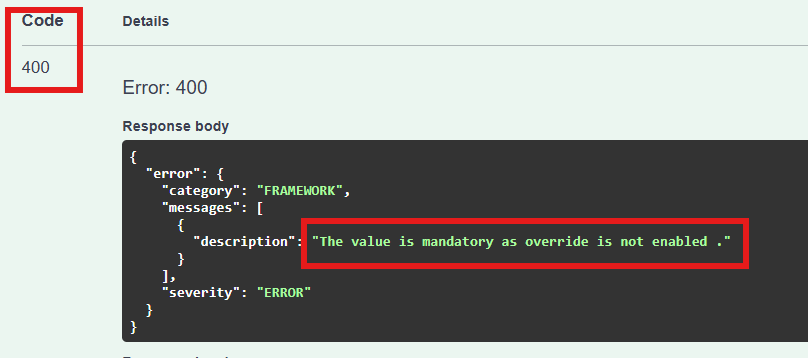 값 특성이 없어 JSON 응답이 실패했습니다.
값 특성이 없어 JSON 응답이 실패했습니다.
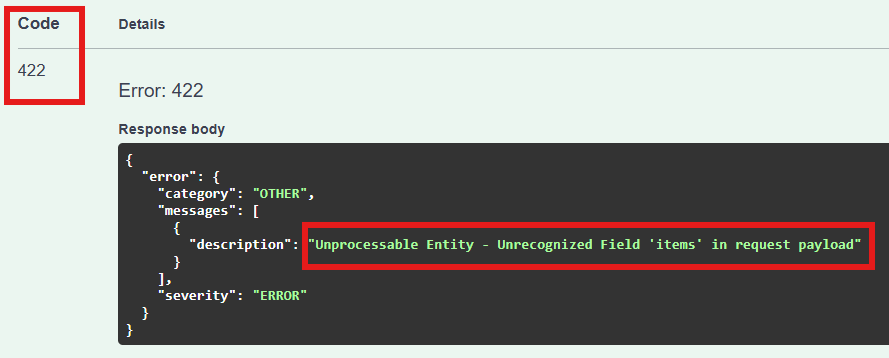 개체가 잘못된 형식으로 만들어진 JSON 응답 실패
개체가 잘못된 형식으로 만들어진 JSON 응답 실패

참고: 이 예에서 Value 특성은 GET 메서드를 사용하여 가져온 JSON 페이로드에 없으며 확장 매개 변수가 기본값으로 설정됩니다. 대부분의 네트워크 객체(호스트, 네트워크, 범위, 서비스 및 FQDN)에 대한 유형, 이름 및 값의 객체 생성을 위해 JSON 페이로드에 포함될 수 있는 필수 특성이 있습니다. GET 메서드의 JSON 페이로드를 사용하여 개체를 만들 때 항목 특성 내에 있는 개체 관련 정보만 사용하고 id 특성을 제거하여 UUID 충돌이 없도록 합니다.
호스트 개체 만들기
단일 호스트 개체
Object(개체) > /api/fmc_config/v1/domain/{domainUUID}/object/hosts(개체/호스트) > POST로 이동하고 Try it Out(테스트 실행)을 클릭합니다.
단일 호스트 개체를 푸시하는 데 사용되는 JSON 형식:
{
"name": "Obj_API_100.1.1.1",
"type": "Host",
"value": "100.1.1.1",
"description": "Host Object Pushed via API"
}
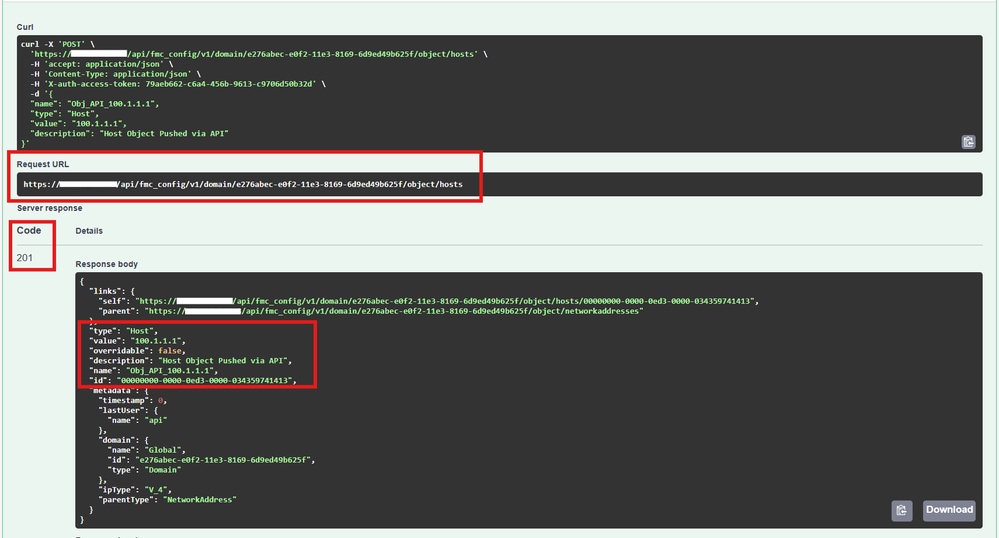 호스트 개체를 만드는 POST 작업
호스트 개체를 만드는 POST 작업

참고: 단일 호스트 개체에 대한 POST 작업을 사용하는 동안 기본 "Bulk Parameter"를 사용합니다.
벌크 호스트 개체
Object(개체) > /api/fmc_config/v1/domain/{domainUUID}/object/hosts(개체/호스트) > POST로 이동하고 Try it Out(테스트 실행)을 클릭합니다.
대량 호스트 개체를 푸시하는 데 사용되는 JSON 형식:
[
{
"name": "Obj_API_172.16.0.1",
"type": "Host",
"value": "172.16.0.1",
"description": "Bulk API Operation"
},
{
"name": "Obj_API_172.16.0.2",
"type": "Host",
"value": "172.16.0.2",
"description": "Bulk API Operation"
}
]
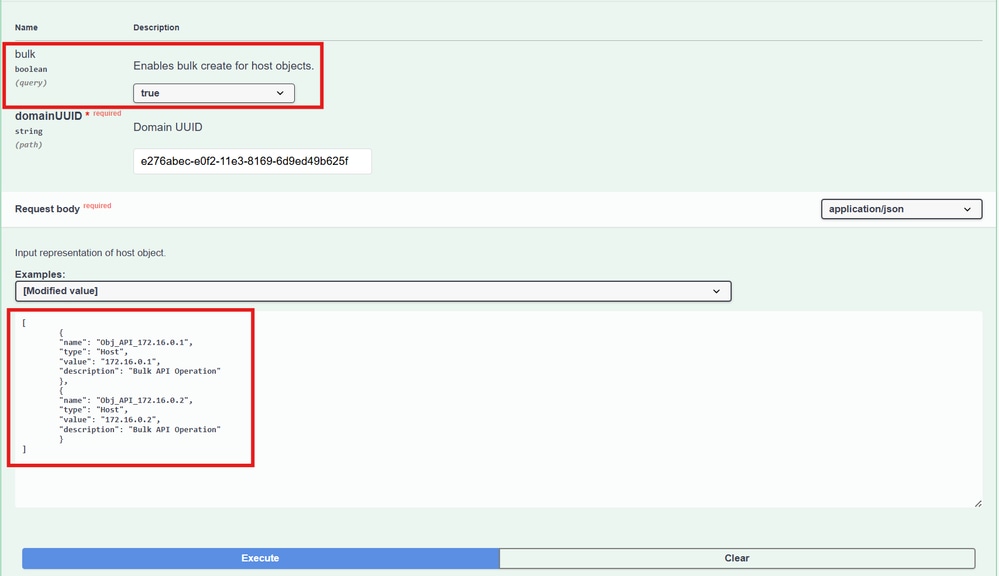 대량 개체를 만들기 위한 샘플 JSON 요청
대량 개체를 만들기 위한 샘플 JSON 요청
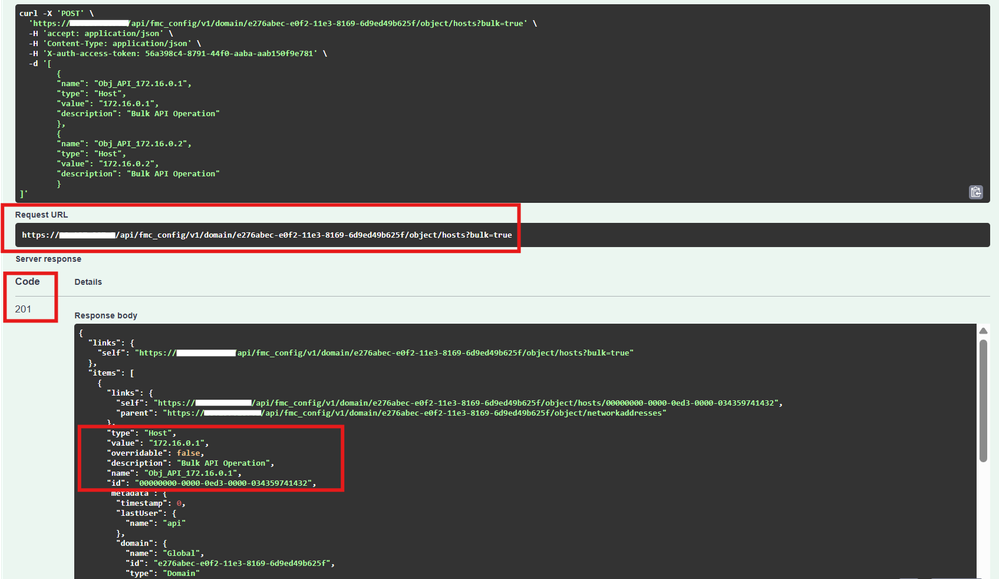 대량 개체를 만든 후 샘플 JSON 응답
대량 개체를 만든 후 샘플 JSON 응답

참고: 벌크 호스트 객체를 생성할 때 Bulk Parameter를 True로 선택합니다. 단일 대량 밀어넣기에서 POST 방법을 사용하여 최대 1000개의 항목을 생성할 수 있습니다.
네트워크 개체 만들기
단일 네트워크 개체
Object(개체) > /api/fmc_config/v1/domain/{domainUUID}/object/networks(도메인/UUID}/개체/네트워크) > POST로 이동하고 Try it Out(테스트 실행)을 클릭합니다.
단일 네트워크 개체를 푸시하는 데 사용되는 JSON 형식:
{
"name": "Obj_API_network",
"value": "7.0.0.0/24",
"overridable": false,
"description": "Single Network object created",
"type": "Network"
}
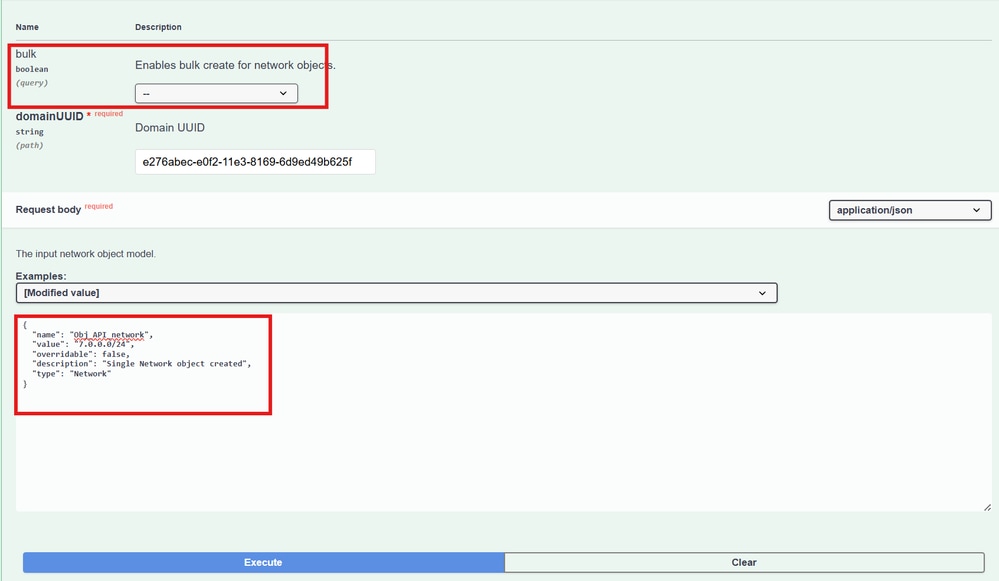 단일 네트워크 객체를 생성하기 위한 샘플 JSON 요청
단일 네트워크 객체를 생성하기 위한 샘플 JSON 요청
벌크 네트워크 개체
Object(개체) > /api/fmc_config/v1/domain/{domainUUID}/object/networks(도메인/UUID}/개체/네트워크) > POST로 이동하고 Try it Out(테스트 실행)을 클릭합니다.
대량 네트워크 개체를 푸시하는 데 사용되는 JSON 형식:
[
{
"name": "Obj_API_net1",
"value": "1.0.0.0/24",
"overridable": false,
"description": "Bulk Operation",
"type": "Network"
},
{
"name": "Obj_API_net2",
"value": "1.1.0.0/24",
"overridable": false,
"description": "Bulk Operation",
"type": "Network"
}
]
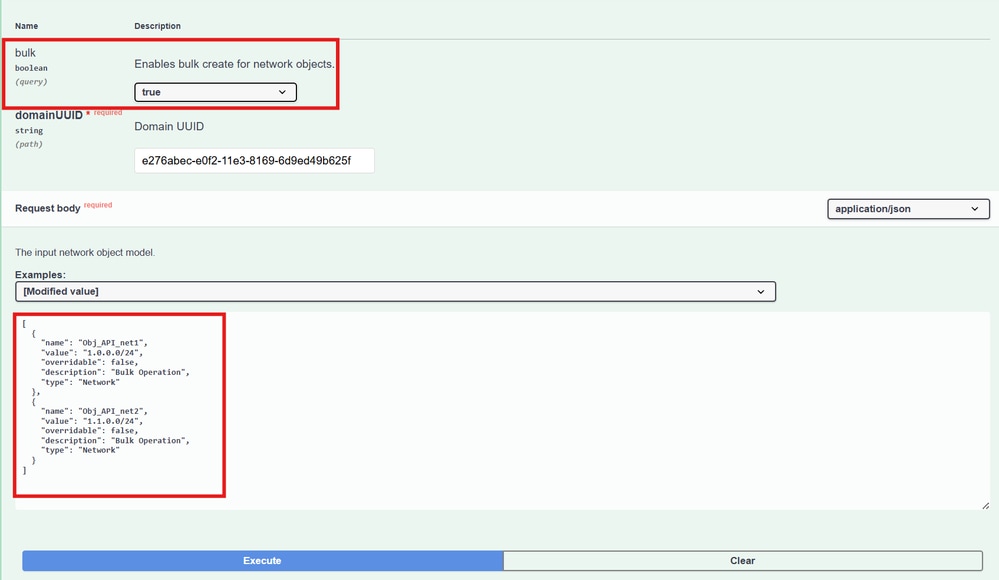 벌크 네트워크 개체를 생성하기 위한 샘플 JSON 요청
벌크 네트워크 개체를 생성하기 위한 샘플 JSON 요청

참고: 벌크 네트워크 객체를 생성할 때 Bulk Parameter를 True로 선택합니다. 단일 대량 밀어넣기에서 POST 방법을 사용하여 최대 1000개의 항목을 생성할 수 있습니다.
네트워크 범위 개체 만들기
단일 네트워크 범위 개체
Object(개체) > /api/fmc_config/v1/domain/{domainUUID}/object/ranges(도메인/UUID}/개체/범위) > POST로 이동하고 Try it Out(테스트 실행)을 클릭합니다.
단일 범위 개체를 푸시하는 데 사용되는 JSON 형식:
{
"name": "Obj_API_TestRange",
"value": "10.2.30.40-10.2.30.50",
"type": "Range",
"description": "Create Single Range Object"
}
벌크 네트워크 범위 개체
Object(개체) > /api/fmc_config/v1/domain/{domainUUID}/object/ranges(도메인/UUID}/개체/범위) > POST로 이동하고 Try it Out(테스트 실행)을 클릭합니다.
대량 범위 개체를 푸시하는 데 사용되는 JSON 형식:
[
{
"name": "Obj_API_TestRange1",
"value": "10.4.30.40-10.4.30.50",
"type": "Range",
"description": "Bulk Operation"
},
{
"name": "Obj_API_TestRange2",
"value": "10.5.30.40-10.5.30.50",
"type": "Range",
"description": "Bulk Operation"
}
]

참고: 벌크 범위 객체를 생성할 때 Bulk Parameter를 True로 선택합니다. 단일 대량 밀어넣기에서 POST 방법을 사용하여 최대 1000개의 항목을 생성할 수 있습니다.
FQDN 개체 만들기
단일 FQDN 개체
Object(개체) > /api/fmc_config/v1/domain/{domainUUID}/object/fqdn > POST로 이동하고 Try it Out을 클릭합니다.
단일 네트워크 개체를 푸시하는 데 사용되는 JSON 형식:
{
"name": "TestFQDN",
"type": "FQDN",
"value": "cloud.cisco.com",
"dnsResolution": "IPV4_ONLY",
"description": "Create Single FQDN Object"
}
벌크 FQDN 개체
Object(개체) > /api/fmc_config/v1/domain/{domainUUID}/object/fqdn > POST로 이동하고 Try it Out을 클릭합니다.
대량 네트워크 개체를 푸시하는 데 사용되는 JSON 형식:
[
{
"name": "Obj_API_FQDN_1",
"type": "FQDN",
"value": "downloads.cisco.com",
"dnsResolution": "IPV4_ONLY",
"description": "Bulk Operation"
},
{
"name": "Obj_API_FQDN_2",
"type": "FQDN",
"value": "support.cisco.com",
"dnsResolution": "IPV4_ONLY",
"description": "Bulk Operation"
}
]

참고: 벌크 FQDN 객체를 생성할 때 Bulk Parameter를 True로 선택합니다. 단일 대량 밀어넣기에서 POST 방법을 사용하여 최대 1000개의 항목을 생성할 수 있습니다.
서비스 개체 만들기
단일 서비스 개체
Object(개체) > /api/fmc_config/v1/domain/{domainUUID}/object/protocolportobjects(도메인/UUID) > POST로 이동하여 Try it Out(테스트 아웃)을 클릭합니다.
단일 서비스 개체를 푸시하는 데 사용되는 JSON 형식:
{
"name": "Obj_API_Telnet_Port",
"protocol": "TCP",
"port": 23,
"type": "ProtocolPortObject"
}
범위가 포함된 단일 서비스 개체를 푸시하는 데 사용되는 JSON 형식:
{
"name": "Obj_API_obj1",
"protocol": "UDP",
"port": "1025-65535",
"type": "ProtocolPortObject"
}

참고: JSON 형식으로 포트 범위를 정의할 때 큰따옴표(예: "port")를 사용합니다. "1111-1115" 그렇지 않으면 다음 오류가 발생할 수 있습니다. "설명": "처리할 수 없는 엔터티 - 예기치 않은 문자('-'(코드 45)): 쉼표로 구분해야 하는 Object 항목이 다음 줄에 있습니다. 4, 열: 17"
대량 서비스 개체
Object(개체) > /api/fmc_config/v1/domain/{domainUUID}/object/protocolportobjects(도메인/UUID) > POST로 이동하여 Try it Out(테스트 아웃)을 클릭합니다.
대량 서비스 개체를 푸시하는 데 사용되는 JSON 형식:
[
{
"name": "Obj_API_UDP_Port",
"protocol": "UDP",
"port": 123,
"type": "ProtocolPortObject"
},
{
"name": "Obj_API_TCP_Range",
"protocol": "TCP",
"port": "1025-65535",
"type": "ProtocolPortObject"
}
]

참고: 대량 서비스 객체를 생성할 때 Bulk Parameter를 True로 선택합니다. 단일 대량 밀어넣기에서 POST 방법을 사용하여 최대 1000개의 항목을 생성할 수 있습니다.
문제 해결
- HTTP 상태 코드(REST API 기본 사항)에 대해서는 문서를 참조하십시오.
- 사용자 자격 증명은 REST API 및 GUI 인터페이스에 동시에 사용할 수 없으며, 둘 모두에 사용할 경우 경고 없이 사용자가 로그아웃됩니다.
- 모든 REST 요청은 FMC에서 이 두 로그 파일에 기록됩니다. URL 검색(예: .../object/hosts) 올바른 작업(GET 작업에 대한 오류를 찾는 경우 로그가 GET ...과 같은 작업을 시작하는지 확인하십시오.객체/호스트)
tail -f /var/opt/CSCOpx/MDC/tomcat/logs/stdout.logs
tail -f /var/opt/CSCOpx/MDC/log/operation/usmsharedsvcs.log

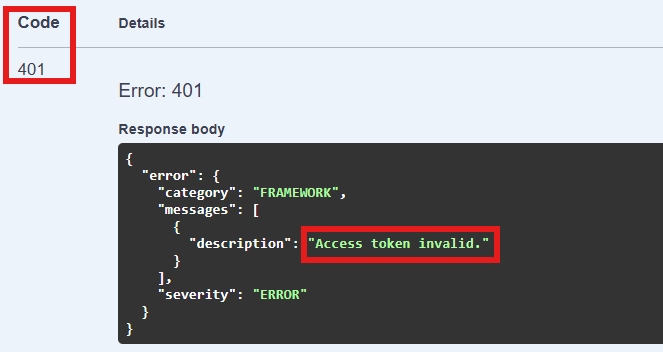
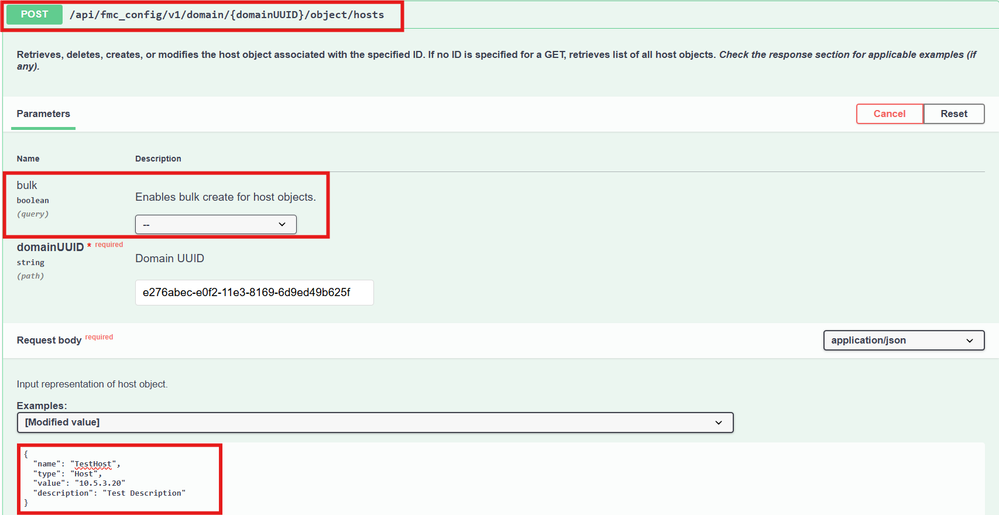
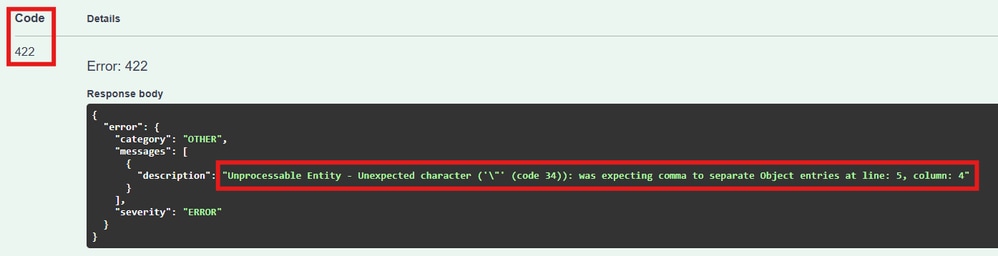
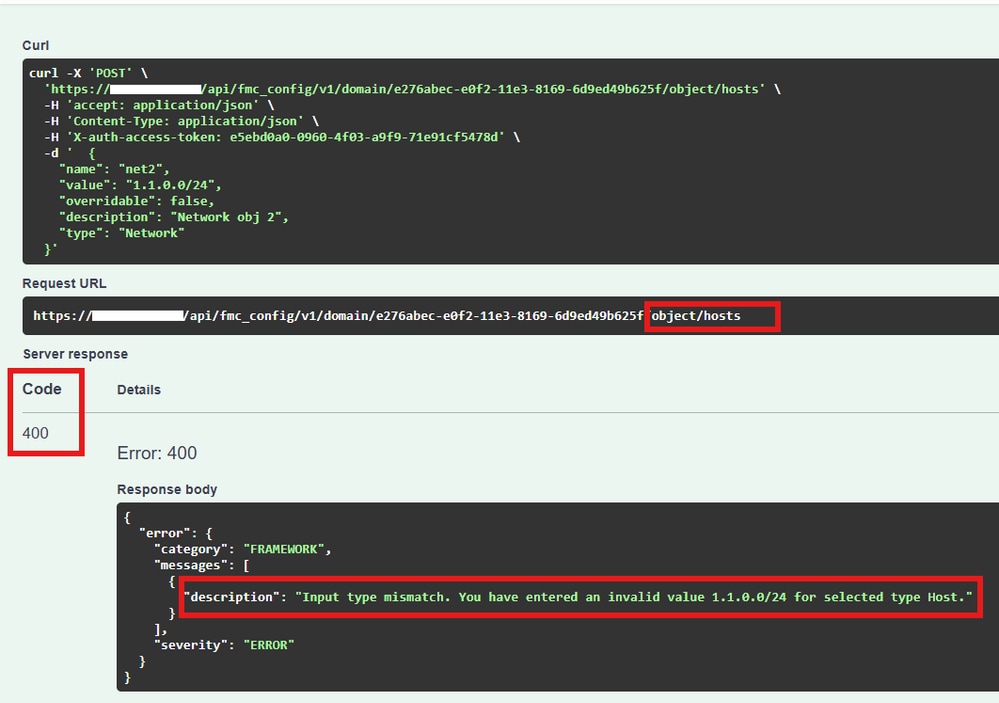
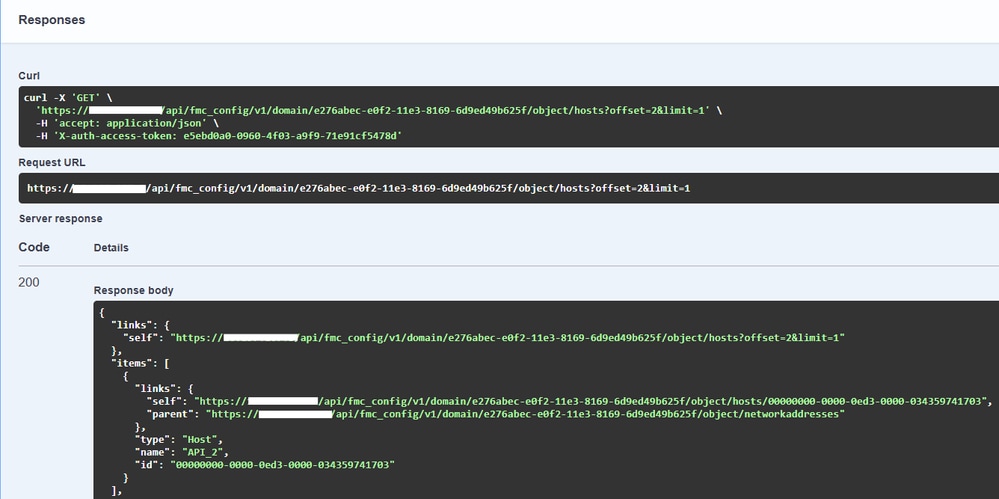
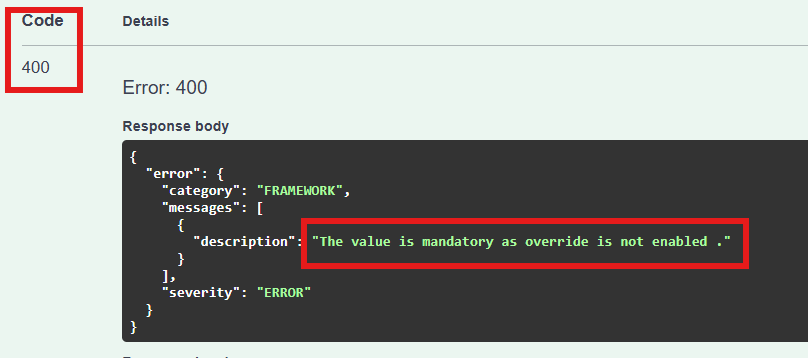
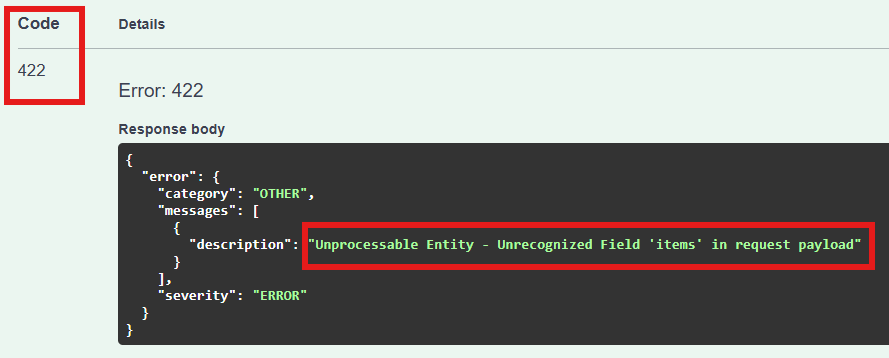
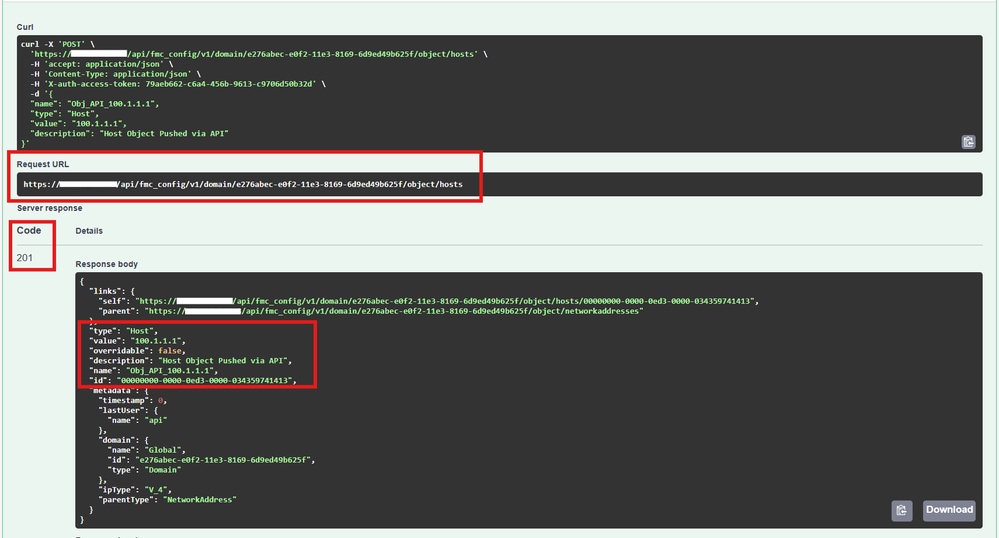
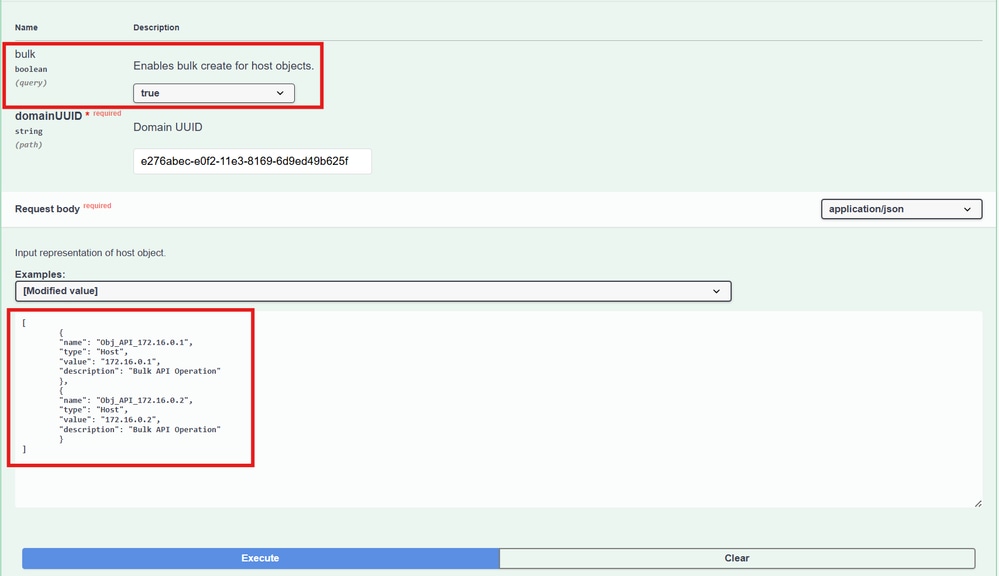
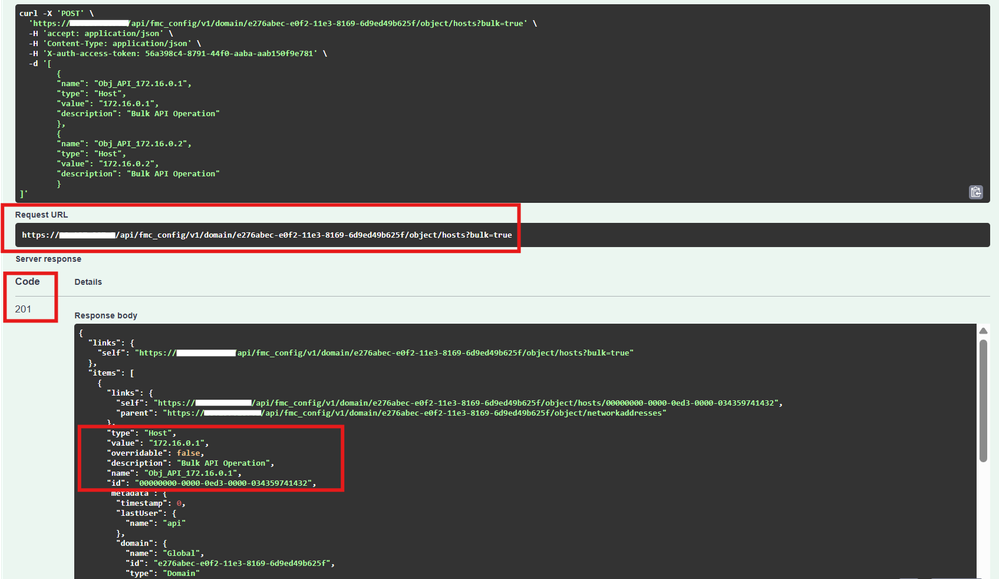
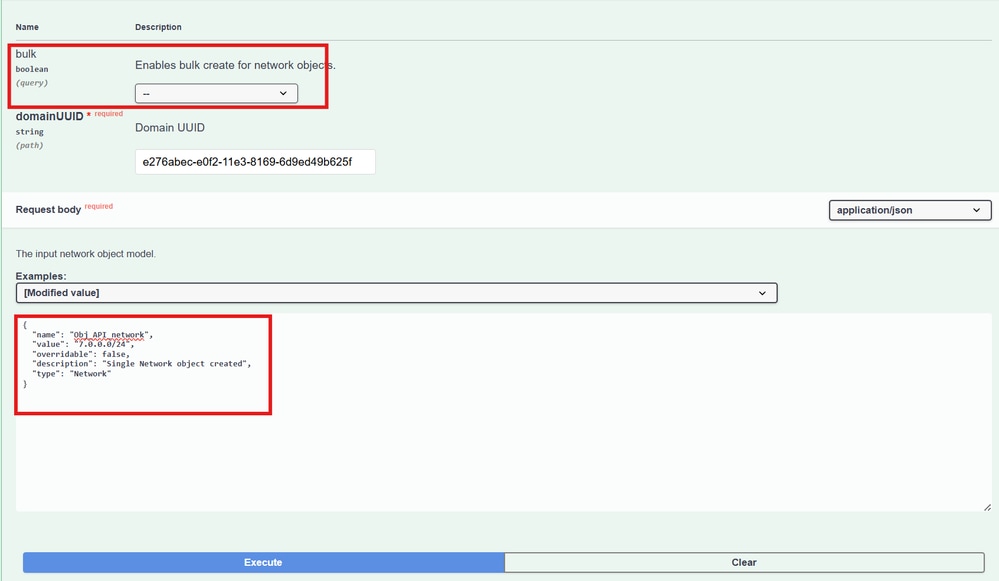
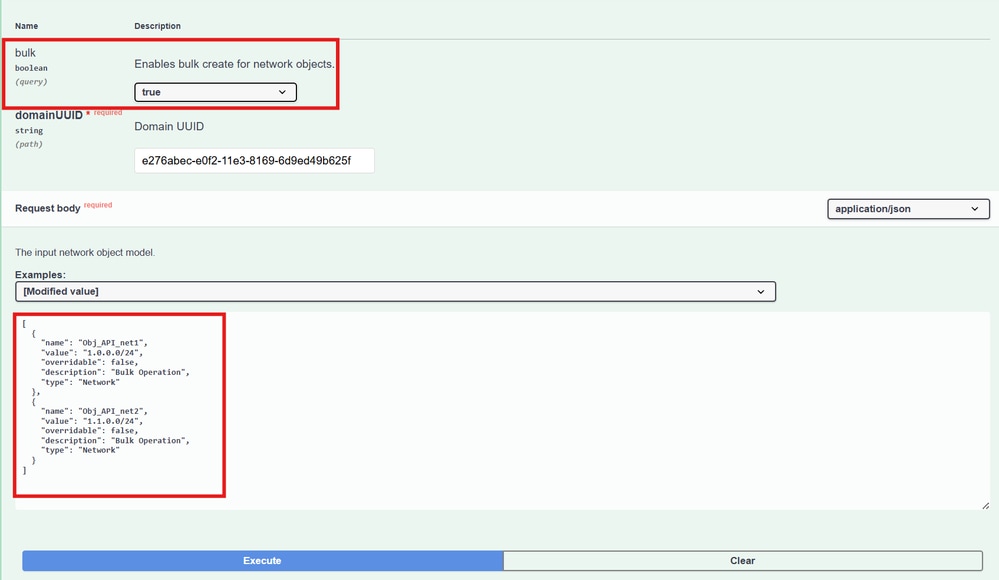
 피드백
피드백